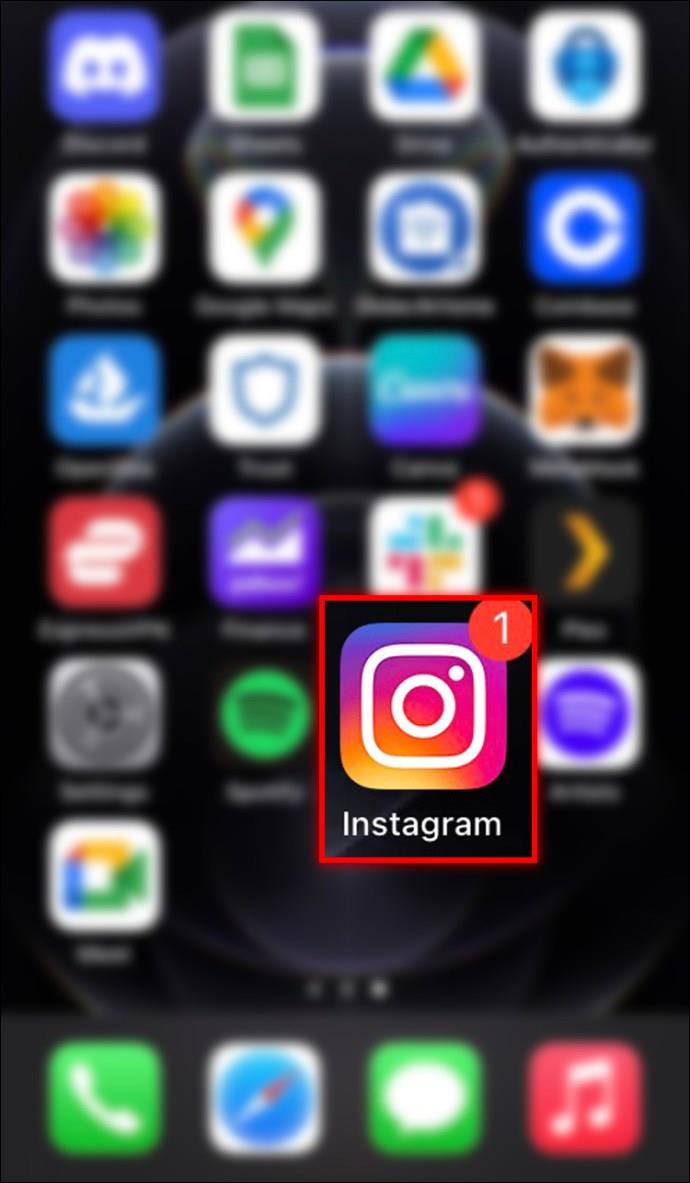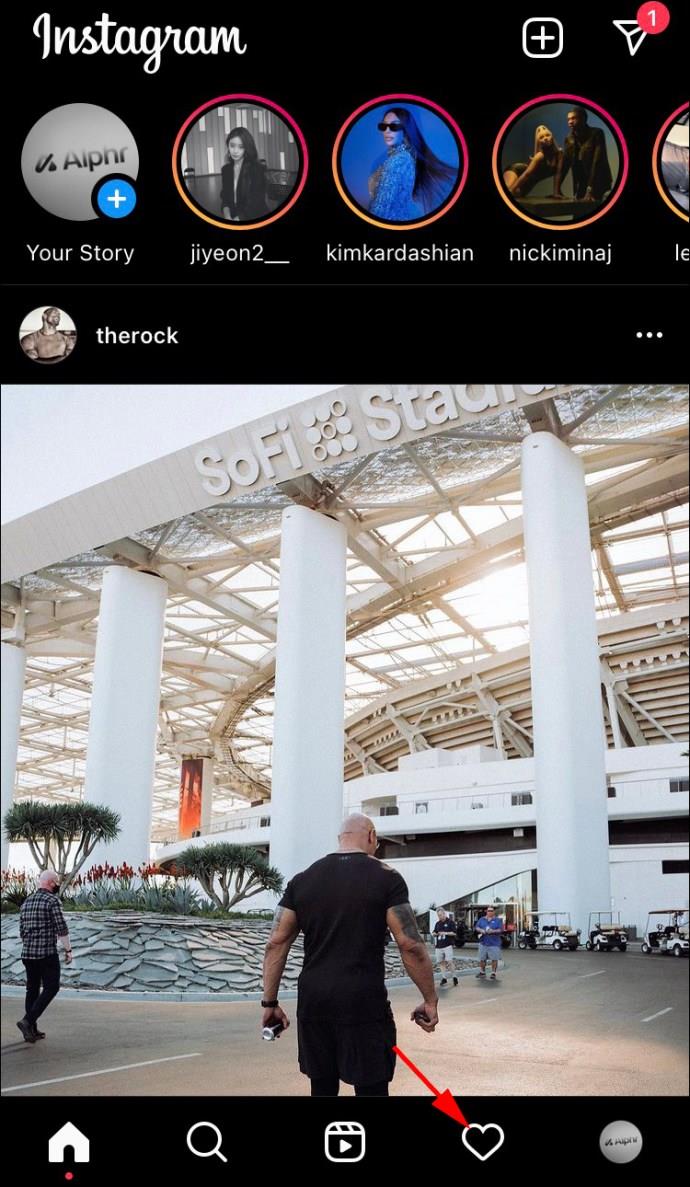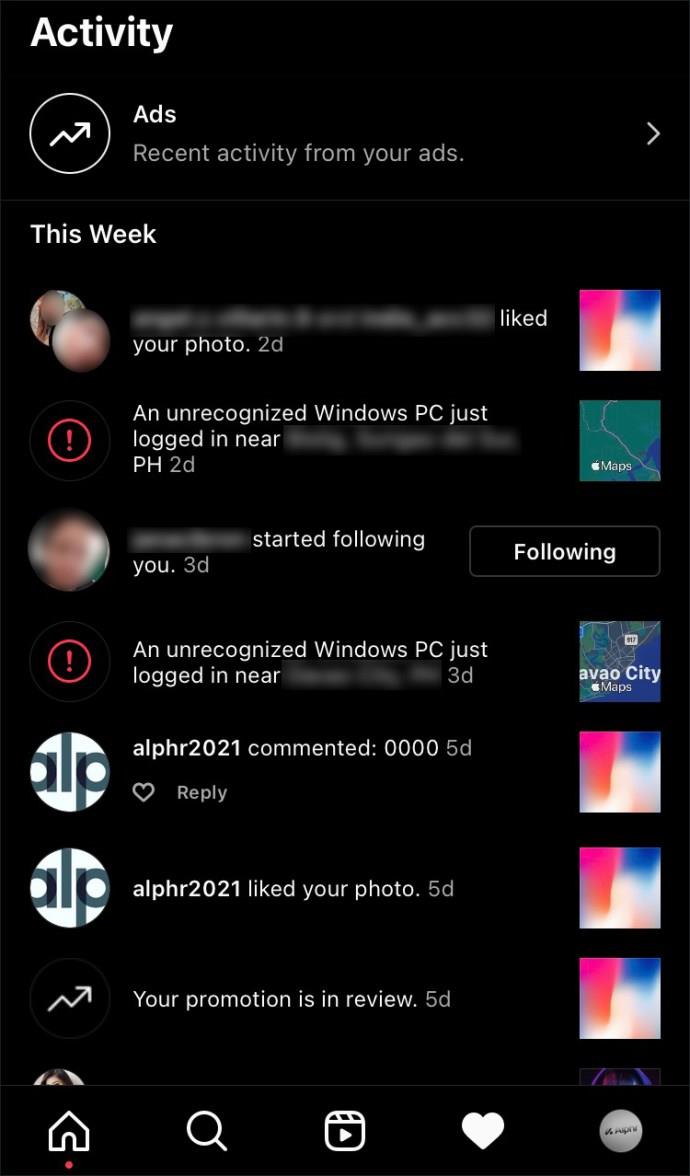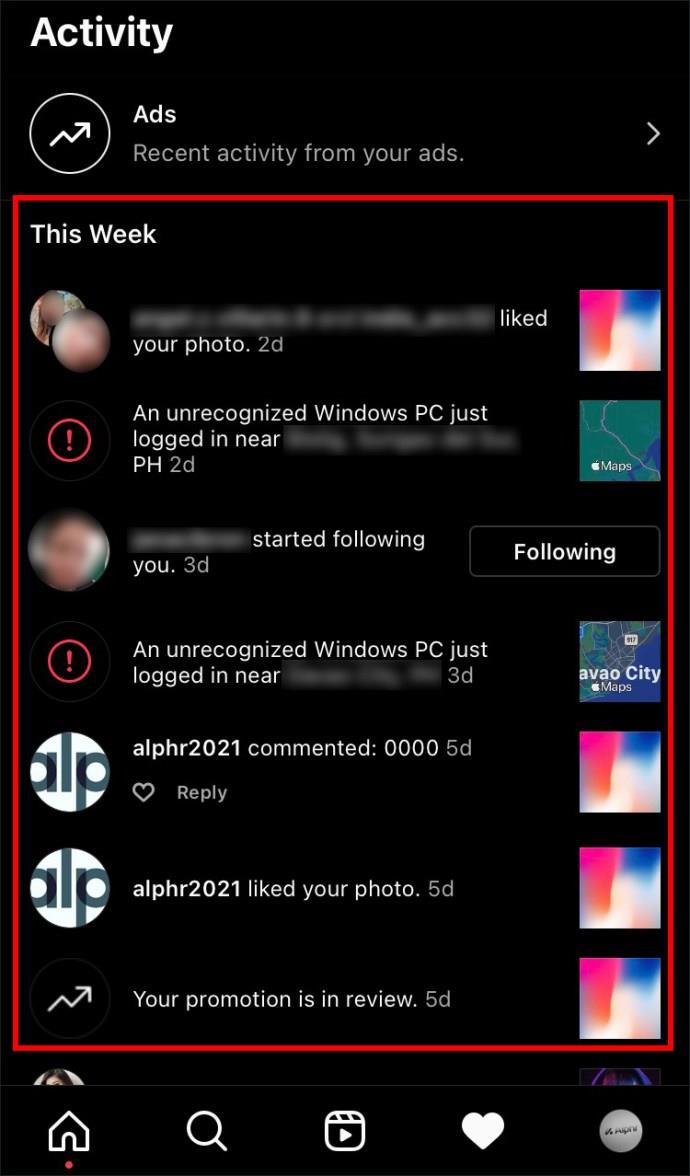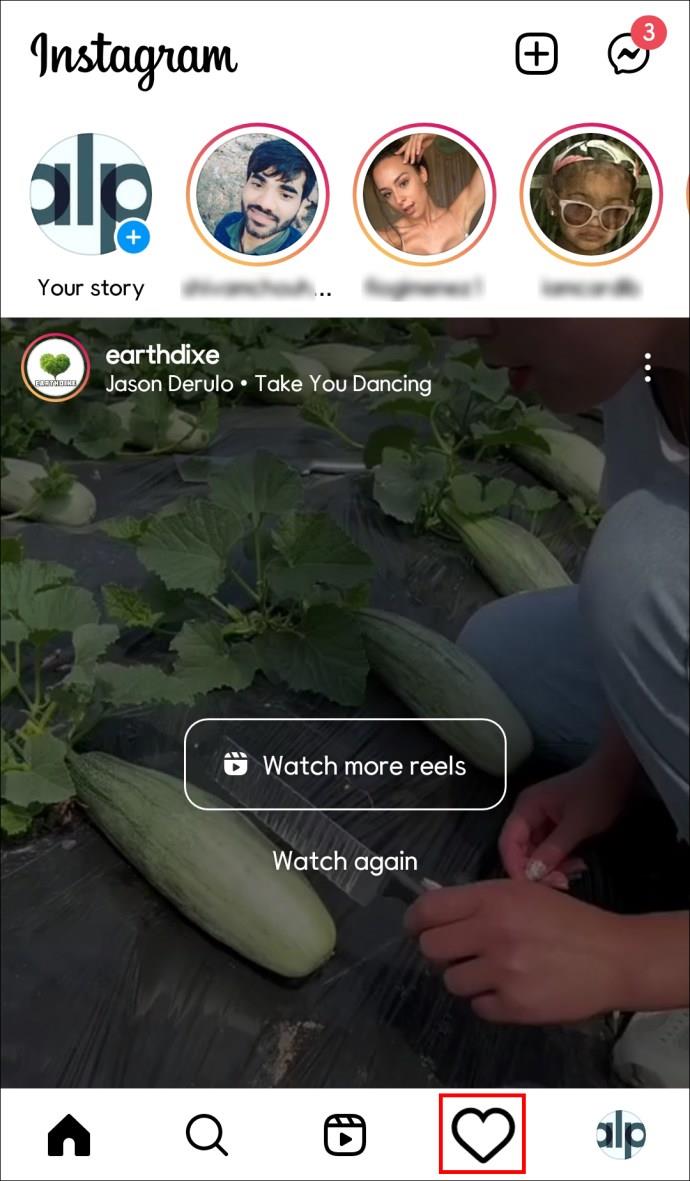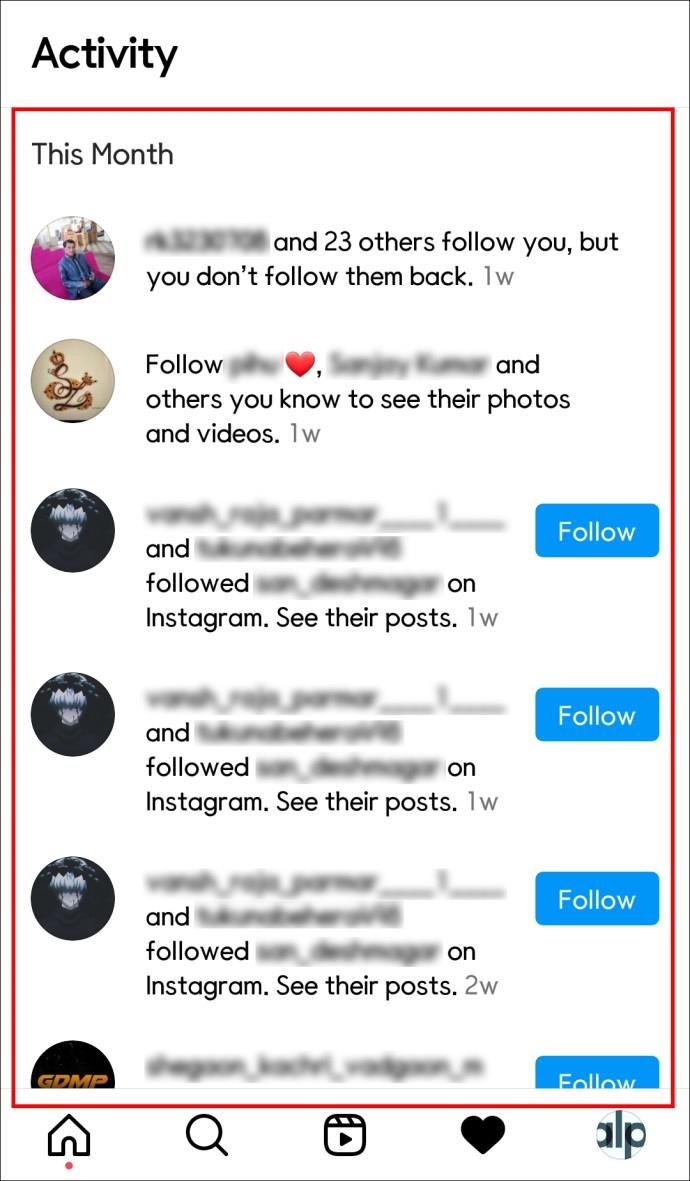Cihaz Bağlantıları
Dünya çapında 1 milyardan fazla kullanıcıya sahip olan Instagram, dünyanın en popüler sosyal medya ağlarından biridir. Uygulama özellikle Y kuşağı ve Z kuşağına ait olanlar arasında popüler.

Popülaritesinin artacağı tahmin edildiğinden, henüz yapmadıysanız tüm özellikleri nasıl kullanacağınızı öğrenmeye değer. Instagram'da popüler olan bir özellik, insanlardan bahsetme yeteneğidir.
Ancak birisi tarafından sizden bahsedilip bahsedilmediğini nasıl kontrol edersiniz? Şanslısın. Burada, birinin Instagram'da sizden bahsedip bahsetmediğini nasıl kontrol edeceğinizi göstereceğiz.
Bir iPhone'da Instagram'da Birinin Sizden Bahsedilip Bahsedilmediğini Nasıl Kontrol Edebilirsiniz?
Instagram, tüm mobil uygulamalar arasında dördüncü en çok kullanıcıya sahiptir. Twitter'a çok benzer şekilde Instagram, kullanıcı adlarının başına @ simgesi koyarak kullanıcıların gönderilerde birbirlerinden bahsetmelerine olanak tanır. Birinden bu şekilde bahsettiğinizde, kişi yanıt verebileceği bir bildirim alır.
Bahsetmelerinizi kontrol etmenin ilk adımı, elbette Instagram'ı indirmektir. Uygulama ücretsizdir ve doğrudan AppStore'dan yüklenebilir.
Kendi sözlerinizi kontrol etmeye gelince, süreç hızlı ve kolaydır. Sadece şu adımları izleyin:
- Ana sayfanızdan Instagram'ı açın ve henüz yapmadıysanız kimlik bilgilerinizle giriş yapın.
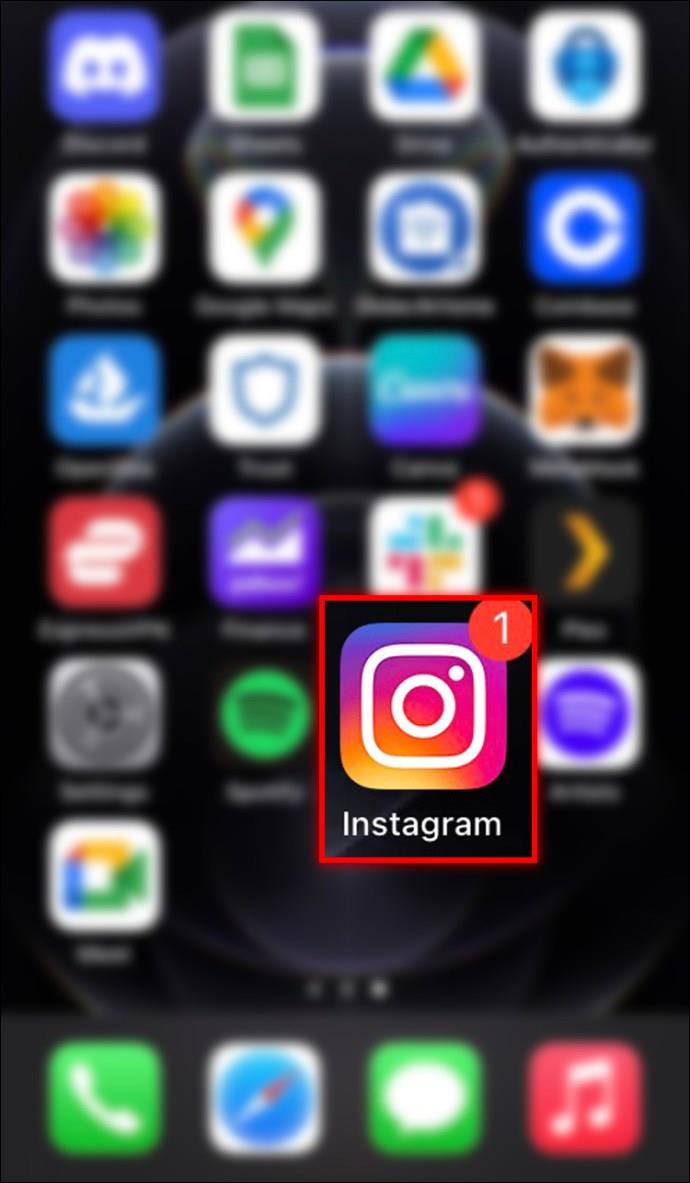
- Sağ üst köşede üç simge göreceksiniz.
- Merkezde bulunan kalp simgesini seçin.
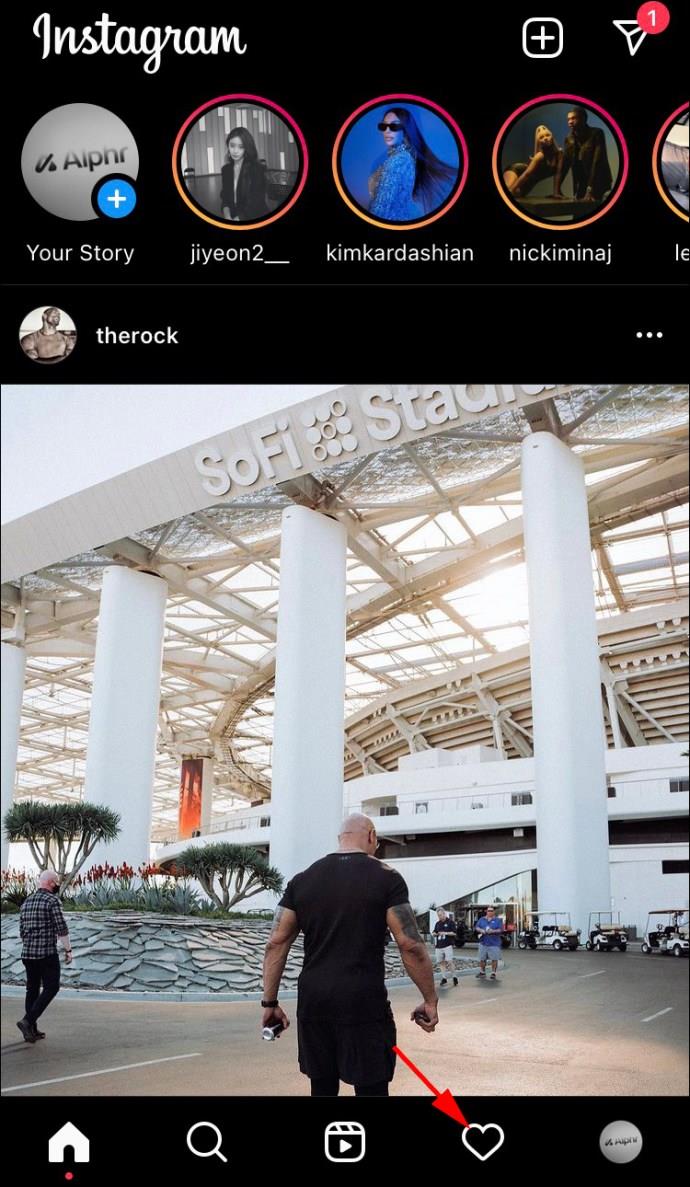
- Bu sizi Instagram bildirimlerinize götürecektir.
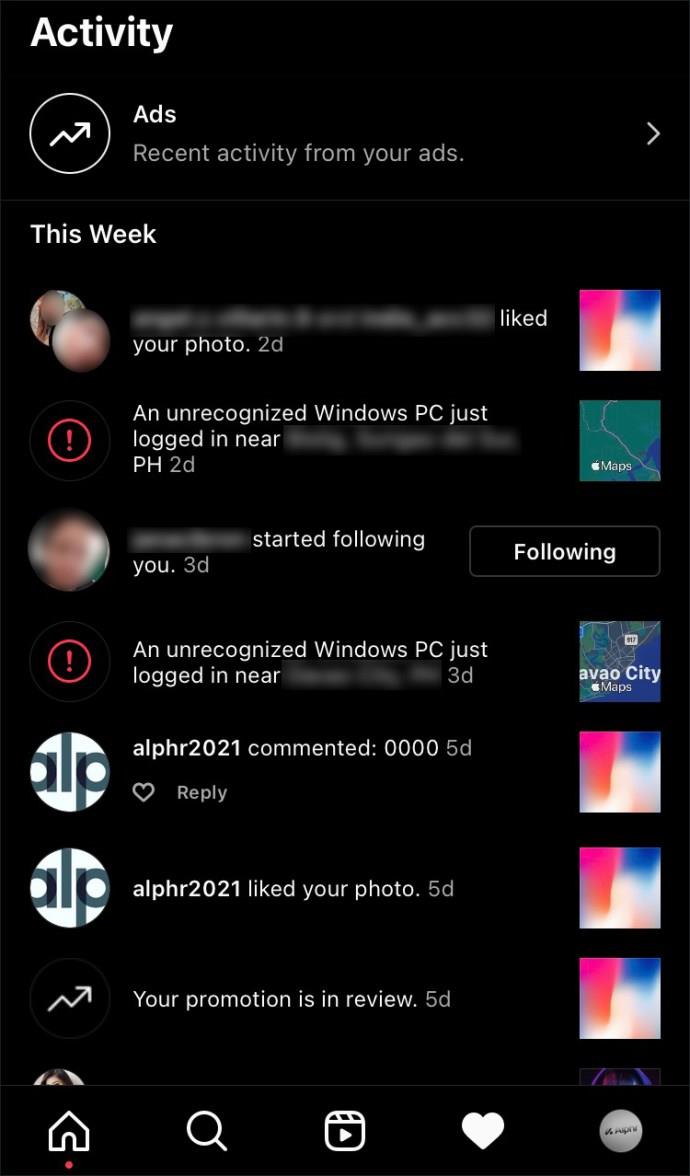
- Burada, herhangi birinin sizi etiketleyip etiketlemediğini veya Instagram'da herhangi bir şeyde sizden bahsedip bahsetmediğini görebileceksiniz.
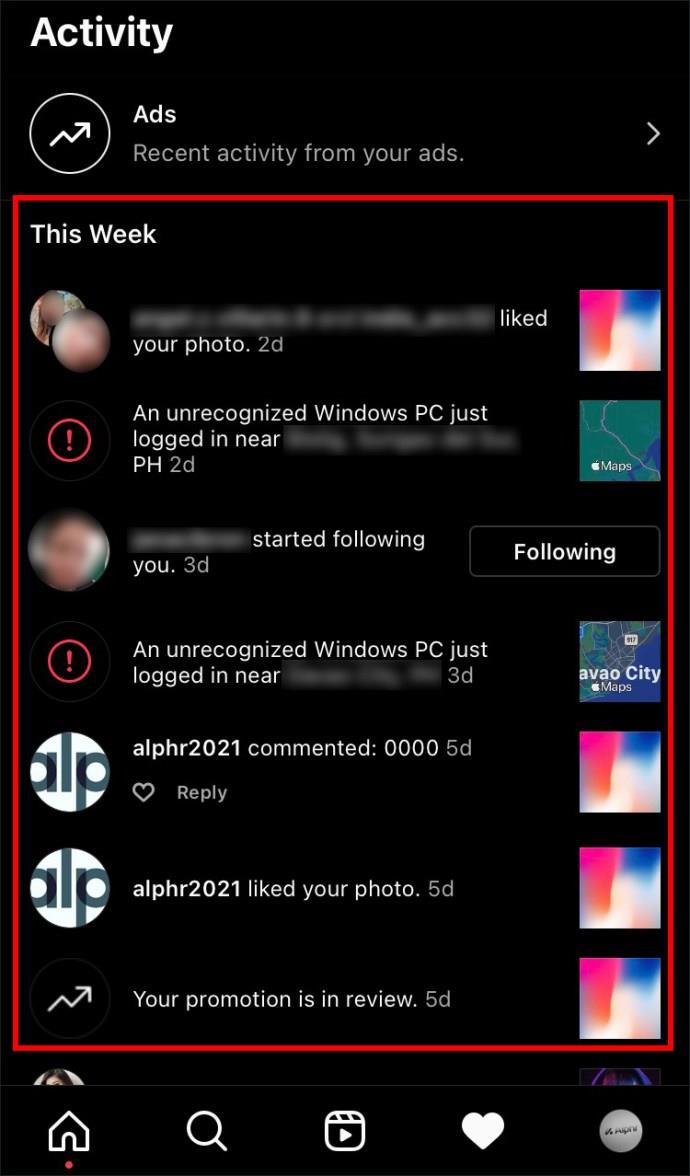
Bir Android'de Instagram'da Birinin Sizden Bahsedilip Bahsedilmediğini Nasıl Kontrol Edebilirsiniz?
Instagram, cep telefonunuzun rahatlığında kullanılmak üzere tasarlanmıştır. Doğal olarak bu, uygulamanın Android cihazlar da dahil olmak üzere çoğu akıllı telefonla uyumlu olduğu anlamına gelir.
Instagram'ı Android cihazınıza Google Play Store'dan (veya tercih ettiğiniz uygulama mağazasından) ücretsiz olarak indirebilirsiniz. İndirme hızlı ve kurulumu kolaydır.
Herkese açık bir Instagram hesabı, herhangi bir gönderisinde sizden bahsettiğinde, hesabınız otomatik olarak etiketlenir. Instagram'da bahsettiğinizi görüntülemek için Instagram haber akışınıza erişmeniz gerekir. İşte nasıl:
- Ana ekranınızdan Instagram'ı başlatın.

- Henüz yapmadıysanız, kullanıcı adınızı ve şifrenizi kullanarak giriş yapın.
- Sağ üst köşede üç simge var. Ortadaki kalp simgesine dokunun.
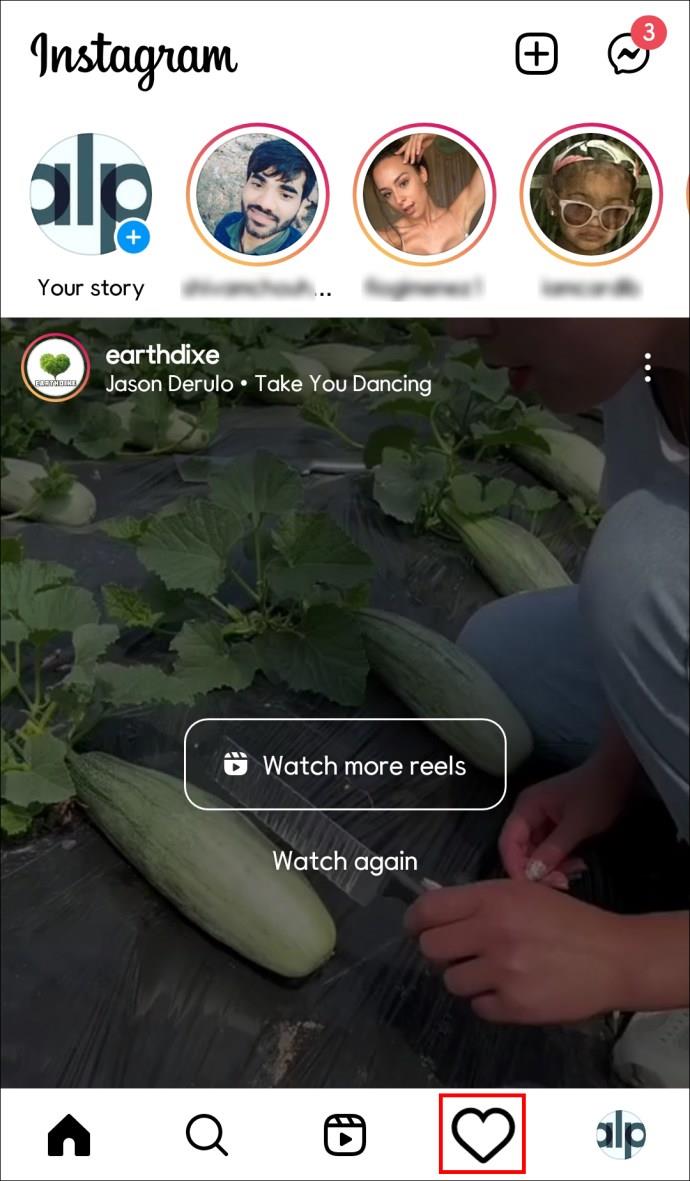
- Bu sizi, sahip olabileceğiniz herhangi bir bahsi görebileceğiniz haber kaynağınıza götürecektir.
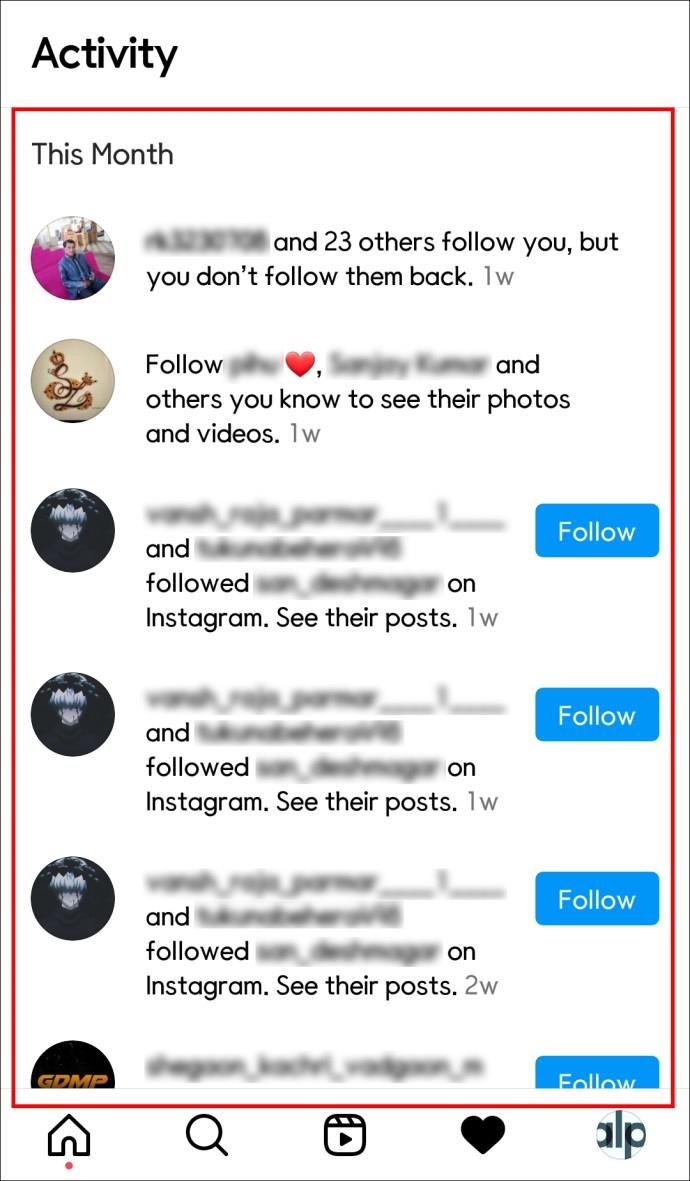
Bazı SSS
Instagram'da etiketlendiğim fotoğrafları nasıl görüntülerim?
Etiketlenmiş olabileceğiniz tüm fotoğrafları ana menüye gidip "Profil" simgesine dokunarak görüntüleyebilirsiniz. Daha sonra insan silueti olan simgeyi seçmeniz gerekecek. Bu sizi uygulamanın, etiketlenmiş tüm fotoğraflarınızın bulunduğu "Fotoğraflarınız" bölümüne götürecektir.
Tüm bildirimler Instagram haber akışınıza kaydediliyor mu?
Instagram, yalnızca hesabınıza aldığınız en son 100 bildirimi görmenize izin verir. Bu, sahip olabileceğiniz tüm bahsetmeleri, beğenileri ve yorumları içerir.
Instagram'da bahsi takip etmek mümkün mü?
Kullanıcılar, bahsetmeler sekmesinde filtreler uygulayarak Instagram bahsetmelerini takip edebilir. Aradığınızı takip etmek için bir anahtar kelime, hashtag veya kullanıcı adı arayabilirsiniz.
Instagram hikaye bahsetmeleri ne kadar sürer?
Instagram hikayesinde sadece son 24 saatten bahsediliyor. Ancak, kendi hikayenizi kaydetmek isterseniz, bunu sayfanın üst kısmındaki aşağı oka basarak yapabilirsiniz. Başka birinin hikayesini kaydetmek isterseniz, bunu ekran görüntüsü alarak yapabilirsiniz.
Bir Instagram yorumunda benden bahsedilip bahsedilmediğini kim görebilir?
Instagram hesabınız herkese açık olarak ayarlanmışsa, sizden bahsedilen fotoğrafları veya yorumları herkes görebilir (bahsettiğiniz hesap özel değilse).
Instagram'da benden bahsedebilecek kişileri nasıl kısıtlarım?
Instagram'da "Gizlilik" ayarlarınıza gidin ve "Bahsetmeler"e dokunun. Bunu yaptıktan sonra, "Takip Ettiğiniz Kişiler"i seçin. Bu özellik etkinleştirildikten sonra, yalnızca zaten sizi takip eden hesaplar tarafından bahsedilebileceksiniz. Instagram'da hiç bahsetmek istemiyorsanız, bunun yerine "Kimse Yok" seçeneğini işaretleyin.
Takipçilerim Instagram'da etiketlediğim fotoğrafları görebilir mi?
Evet, takipçileriniz etiketlenmiş fotoğraflarınızı görebilecek. Herkese açık bir profiliniz varsa, sizi takip etmeyen kişiler de profilinizi ve ilişkili tüm fotoğrafları görüntüleyebilir. Ancak, profiliniz "Gizli" olarak ayarlanmışsa, etiketlenmiş fotoğraflar da dahil olmak üzere Instagram'daki içeriğinize yalnızca onaylı takipçiler erişebilir.
Instagram'da bir etiket ile bir söz arasındaki fark nedir?
Etiketleme, yalnızca içeriği oluşturan veya Instagram'da yayınlayan kişi tarafından yapılabilecek bir şeydir. Oysa mansiyon her türlü içerikte ve herkes tarafından kullanılabilir. Bahsetmeler genellikle bildirimlerde kaybolabileceğinden, etiketleme genellikle daha etkilidir.
Beni Instagram'da takip etmeyen biri, hikayede ondan bahsettiğimi görebilir mi?
Herkese açık bir Instagram hesabınız varsa, evet, sizi takip etmeyen bir kişi bahsettiğinizi görebilir. Hikayenizde sizi takip etmeyen birinden bahsederseniz, genellikle bir mesaj isteği alırlar. Ancak, Instagram profiliniz gizli bir hesap olarak ayarlanmışsa, yalnızca onaylı takipçileriniz hikayenizi ve bahsetmelerinizi görebilir.
Dahil Kal
Metaverse'nin tanıtılmasıyla Instagram'ın yalnızca popülaritesinin artmaya devam edeceği tahmin ediliyor. Dahası, birçok işletme sosyal medya uygulamasını bir pazarlama aracı olarak kullanmaya başladı. Bu nedenle, emin değilseniz uygulamanın nasıl çalıştığını öğrenmek iyi bir fikirdir.
Bahsetmelerde ustalaştığınızda, diğer kullanıcılarla daha kolay bağlantı kurabileceksiniz. Ayrıca, kendi takipçilerinizi büyütebilirsiniz. Umarız bu kılavuz, Instagram'da bahsettiğinizi nasıl kontrol edeceğinizi daha iyi anlamanıza yardımcı olmuştur.
Instagram'da bahsetmelerinizi nasıl kontrol edeceğinizi biliyor musunuz? Eğer öyleyse, anlamak kolay oldu mu? Instagram kolaylaştırabilir mi? Aşağıdaki yorumlar bölümünde düşünceleriniz hakkında bize daha fazla bilgi verin.